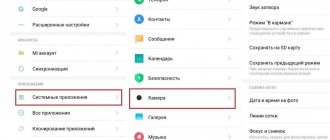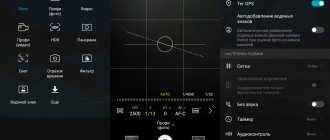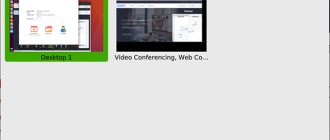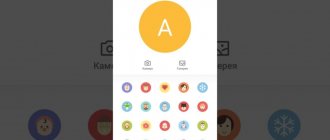При покупке смартфона Huawei одним из важнейших критериев отбора становятся характеристики камеры устройства. Прогресс современных технологий дошел до того, что камера мобильного телефона может соревноваться с фотоаппаратом. А с учетом того, что телефоном современный человек пользуется чаще, чем любым другим устройством, на камеру телефона возлагается большая ответственность.
Иногда в руках разных людей один и тот же смартфон фотографирует по-разному, объекты на фотографиях отличаются друг от друга. Большинство уверенно, чем больше мегапикселей у камеры, тем лучше качество фото, на самом деле это не совсем соответствует реальности. Как правило, дело в настройках камеры. Число мегапикселей указывает на то, каким размером можно распечатать фотографии не причиняя ущерб качеству.
Для получения качественного снимка необходимо правильно настроить камеру смартфона Huawei Honor. Эти настройки включают в себя баланс белого, экспозицию, фокус и ISO. Так же чтобы улучшить качество фотосъемки, необходимо следовать нескольким простым правилам.
Совет № 6 Экспериментируйте с настройками камеры Huawei Honor
Невозможно однозначно ответить на вопрос в какое именно положение необходимо привести настройки смартфона, чтобы получить идеальное фото. Самый правильный совет в данном случае — экспериментировать с ISO, менять баланс белого, пробовать макросъёмку, и вообще пользоваться всеми теми настройками, которые позволяет изменять ваш смартфон.
Не бойтесь менять настройки с минимальных на максимальные и наоборот.Например, в кадрах, одновременно включающих очень светлые и очень темные участки, попробуйте использовать встроенный режим HDR.
Если освещение недостаточное, объекты на фото не разглядеть, увеличивайте ISO.
Меняйте чёткость, резкость и насыщенность, так Вы сможете сделать фото более реалистичным или наоборот. Проверьте разрешение, большинство смартфонов позволяют выбрать разрешение фотографий. Чем больше разрешение, тем лучше качество фотографий.
Не стоит забыть и про автоматическую фотосъёмку. Не зря смартфоны называют умными телефонами, они вполне могут самостоятельно подобрать необходимые настройки для улучшения качества изображения.
Режим “Диафрагма”
В режиме “Диаграмма” можно сфокусироваться на главном объекте, сделать его резким, размыв при этом остальной фон. Чтобы использовать ручную фокусировку нажмите на экран в той точке кадра, которая должна быть резкой, и камера телефона сразу же сфокусируется на ней.
Ниже, на первом фото, объектом для ручной фокусировки
стал розовый карандаш. Он находится в центре кадра.
На другом фото я навела фокус на коричневом карандаше. Дальний объект стал резким, т.к. камера сфокусировалась на нем. Остальная часть осталась размытой. Нажмите на картинку, чтобы увеличить изображение.
При желании изменить фокусировку можно не только в процессе съемки, но и после неё.
Для этого достаточно зайти в режим редактирования фото, через “Галерея” и изменить резкость объекта.
Совет № 8 Многие фоторедакторы исправят недочёты снимка
Огромное множество специализированных приложений, которые помогут исправить недочёты уже готовой фотографии можно скачать в PlayMarket. Там есть все те же настройки что и у камеры телефона, только применить их можно уже на готовой фотографии. Ни один час можно провести, обрабатывая фотографию и экспериментируя с фильтрами. Наиболее популярными приложениями являются Snapseed, VSCOCam, Pixlr Express, Adobe Photoshop Express, бесплатные и простые в использовании.
Пробуйте фотографировать один и тот же объект с разных ракурсов, экспериментируйте с настройками камеры телефона, пользуйтесь редакторами, и в скором времени Вы сможете поразить друзей и близких чудесами фотографии сделанной на смартфон Huawei Honor.
Как улучшить качество снимков
Для полного понимая того как работает камера на смартфонах от Хуавей, нужно принять несколько правил, которые помогут улучшить качество фотографий.
- Обзор Huawei Mate 20 Lite – середняк с четырьмя камерами
Для получения качественных снимков необходимо:
- Отказаться от зума – не использовать программное приближения камеры для получения снимка объекта вдали. Используйте физический зум – просто подойдите.
- Соблюдать пропорции света и тени, незначительные погрешности могут корректироваться программно, но значительные перепады закончатся пересветом на фото или большим количеством шумов.
- Снимать черно-белые фото только с помощью монохромного объектива, он более точен в определении объектов. На телефонах серии P20 и P30 монохромный объектив хорошо работает днем и ночью.
- Снимать на штативе, особенно в режиме «Профи» и «Ночь».
- Использовать фокус самостоятельно, не всегда автофокус справляется со своей задачей качественно.
Соблюдение всех правил фотографирования не всегда помогает получить качественные фотографии. Бюджетные телефоны просто не способны выдать фото равное по качеству снимку с флагмана.
Камера Google Pixel 2 (APK)
Портированное приложение Google Pixel 2 и 3 – это порт приложения-камеры одноименных смартфонов. Его можно установить на свой телефон и использовать вместо стандартного приложения, оно позволяет улучшить качество снимков за счет программного обеспечения.
Pixel Camera хорошо работает не на всех телефонах, на некоторых смартфонах она не запускается или портит качество изображений.
Как и где скачать
Скачать apk-файл можно с сайта XDA-Developers, рекомендуем использовать именно эту страницу (кликните на название XDA), так как там файлы постоянно обновляются. Если с английским языком все плохо — зайдите через Google Chrome и включите перевод станицы.
В конце статьи вы найдете 2 красных кнопки для скачивания портов, вам нужна: Google Camera Port with Portrait Mode for Non-Google Devices.
Особенности работы
Фотографии делаются точно также как на стандартном приложении. Возможности приложения:
- Изменение формата изображения без необходимости переходить в настройки.
- Изменение яркости.
- Применение различных фильтров.
- Переключение на селфи.
- Просмотр фотографий в галерее.
Данное приложение имеет меньше фотовозможностей чем стандартное, но может помочь улучшить качество снимков.
Google Camera
Google Camera – еще одно фото-приложение, которое можно установить взамен стандартному. Данное приложение можно поставить только соблюдая сложную инструкцию, которую вы сможете найти в отдельной статье. Но есть другое приложение, оно называется Open Camera и доступно для скачивания в Google Play. Функционал урезан, но большинство функций очень похожи.
Приложение имеет следующие возможности:
- Отображение реального времени и количество свободного места на диске.
- Блокировка экспозиции.
- Масштабирование.
- Ручная настройка экспозиции, которая включается на значке «+/-».
- Несколько режимов фото.
- Общие настройки приложения, там можно настроить параметры фотографии, отключить щелчок камеры или установить качество снимков.
- Использование в режиме основной, фронтальной и видеокамеры.
Характеристики камеры
Обзор характеристик начнём с основной камеры. Двойная камера Honor 9 Lite совмещает в себе оптику на 13 мегапикселей и на 2 мегапикселя. Первая — на 13 МП — делает очень хорошие снимки, которые действительно выглядят достойно. Вторая служит для эффекта боке и улучшения цвета. В режиме фото можно выбирать цифровую диафрагму от 0,95 до 16.
Вспышка у смартфона не очень яркая. Лучше всего использовать её как фонарик, поскольку при недостаточном освещении она вам мало чем поможет, разве что если делать фото с близкого расстояния. Фокусируется фотокамера быстро, и это однозначный плюс, ведь вам не придётся ждать по несколько секунд, чтобы уловить кадр.
Фронтальная камера Honor 9 Lite такая же, как и задняя, — те же 13 и 2 мегапикселей. Спереди это смотрится вдвойне круто. Иногда даже на дорогие смартфоны устанавливают фронталки максимум на 8 мегапикселей, что сравнительно мало с представленными 13+2. Качество селфи вас явно порадует, к тому же возможность делать селфи с эффектом боке за такие деньги действительно очень положительно сказывается на отзывах о данном смартфоне.
В целом параметры и настройка камеры Honor 9 Lite позволяют делать очень качественные фото без спецтехники, на которые действительно приятно смотреть.
Ответы на популярные вопросы
Как включить вторую камеру?
Включать второй объектив для обычной съемки не требуется, но переключить камеру на монохром можно следующим образом: Запуск приложения → Движение вправо до вкладки «Еще» → Выбор режима монохром → Выбор стиля фотографии «Обычный», «Портрет», «Диафрагма» и «Профи».
Как поставить таймер для фото?
Для переключения нужно: Запустить приложение → Перейти в настройки → Перейти вниз → Нажать «Таймер» → Выбрать необходимое время.
Как отключить звук затвора камеры?
Для того чтобы убрать звук с камеры необходимо: Запустить программу → Перейти в настройки → Поставить флажок на режим «Без звука».
Возможности фотографий на телефоне давно достигли качества хороших фотоаппаратов, главное – правильно использовать фотовозможности телефона. Даже на не очень хорошей камере могут получаться качественные снимки, если над ними работать.
Дата публикации: 15.06.2018
Как улучшить качество снимков
Невзирая на высокие баллы, которым ставят снимкам обычные пользователи могут возникать сбои. Главные аргументы:
- попадание на объектив грязи или пыли;
- образование царапин или других повреждений;
- наличие капель влаги;
- сильный удар;
- дрожащая рука при выполнении съемок;
- сбой ОП;
- ухудшение качества после очередного обновления.
При попадании грязи необходимо провести комплексную очистку. Любые деформации устраняются только заменой. Сбои программного обеспечения устраняются к возвращению телефона к заводским настройкам. Но учитывайте, что данные на телефоне исчезнут. Рационально предварительно перенести их на флеш-накопитель. Если заметили нарушение после новой прошивки, то верните обновление, которое использовали ранее.
Камера Google Pixel 2 (APK)
Камера Google Pixel 2 — это порт камеры, который имеет аналогичные названия. Достаточно загрузить на смартфон и применять, невзирая на типичный способ. Качество снимков улучшилось за счет ОП.
Где скачать и как установить
Для скачивания специального файла достаточно зайти на сайт XDA-Developers. Если совершенно не владеете английским языком, то проще открыть Google Chrome, где есть перевод страницы.
Особенности работы:
- возможность изменить картинку без надобности открытия настроек;
- регулировка яркости;
- возможность переключения на селфи;
- просмотр фото в «Галереи».
Здесь намного меньше программ, сравнительно со стандартным вариантом. Но качество фотографий намного выше.
Особенности работы
Специфика работы зависит от многих факторов Подробнее об этом далее.
Google Camera
Это фото в виде приложения доступное для установки вместо стандартного варианта.
Установка этого режима предполагает такие преимущества:
- показ актуального времени и места на диске;
- возможность установки масштабирования;
- выбор вариантов экспозиции вручную;
- всевозможные режимы снимков для свободного использования;
- настройка параметров фото;
- использование основной и фронтальной камеры.
Как перезагрузить телефон Хонор, если завис и кнопка питания не работает
Каждый определяет свои преимущества режима.
Дополнительная информация
Невзирая на рекомендации, которые рекомендуются разработчикам рационально посмотреть функционал утилиты и использовать его возможности. Подключать специально не нужно, подключать их можно самостоятельно. Для этого в меню нужно найти «Ещё» и включить выбранный режим съемки. Монохромная съемка включается аналогичным образом.
Как включить вторую камеру?
Для создания идеального фото нужно подключить вторую камеру. Специально их включать не нужно, но юзер может регулировать монохромные фотографии. Откройте «Ещё» и выберите режим.
Как поставить таймер для фото?
Установка таймера стала менее используемой после того, как появились селфи-палки. Пользователь сначала выбирает ракурс и только потом нажимает на кнопку, которая делает фото. Для активации такой функции нужно:
- открыть в меню пункт, который называется «Таймер»;
- установить время, которое подходит для фото;
- сфотографировать, используя условия, предлагаемые камерой.
С первого раза не всегда удается сразу определить оптимальное время. Но его легко откорректировать со временем, после длительной практики.
Как отключить звук затвора камеры?
Аналогичным образом можно выключить звуковое сопровождение затвора, который во многих случаях может быть просто неактуальным. Достаточно представить себя на мероприятии, где резкий звук слишком отвлекает на мероприятиях. Настройте режима «Без звука» нажатием на специальную галочку. Для тех, кто впоследствии захочет вернуть режим нужно просто ее устранить.
Как поменять разрешение камеры
Для увеличения разрешения камеры предварительно откройте меню. Открывайте раздел с одноименным названием и выставьте размер, который кажется актуальным. Учитывайте, что разрешение влияет на качество фото. Поэтому важно внимательно устанавливать размер фото.
Обзор позволит менять настройки камеры и получать реально классные фотки. Удобно это делать на девайсах серии Lite (лайт). Рекомендованные настройки камеры доступны и для видео. Новая серия использует съемку на максимум.
Правильная настройка камеры определяет итоговый результат. Экспериментируйте и находите свой вариант. И помните, что в любой момент можно устранить настройки и начать сначала. Функции выполняются автоматически. Но после установки новых форматов и отсутствия понимания их отключения есть возможность выполнить возврат к заводским настройкам.
Как настроить камеру на Хонор и Хуавей – подобный вопрос крайне актуален, ведь снимки – это одна из важнейших функций современных телефонов. Более того, качество кадров. Сделанных с помощью смартфонов, зачастую превосходит качество фотографий, снятых привычными фотоаппаратами. А потому, чтобы использовать все возможности своего Huawei, пользователям нужно знать о его основных функциях и разбираться в настройках аппарата. Это позволит делать снимки по собственному вкусу, меняя их в зависимости от настроения и желаний.
Как улучшить качество снимков?
Чтобы повысить качество изображений, следует поменять текущий режим съёмки видео и создания фотографий или скачать и установить специальное приложение, позволяющее настраивать качество фото по собственному желанию. Отличным примером подобных приложений окажется:
- GooglePixel 2;
- GoogleCamera.
Обе упомянутые программы совместимы с устройствами на Android и позволяют добиться желаемого результата. Фотографам останется лишь разобраться в их функционале и изучить возможности сервиса. Удобнее всего изучать функции экспериментальным путём.
Камера GooglePixel 2 (APK)
В отличие от стандартного приложения, установленного на телефон по умолчанию, упомянутый сервис помогает фотографам быстрее изменять внешний вид фото и позволяет быстро подстраиваться под изменившиеся условия окружающей среды. Кроме того, программа содержит расширенный набор функций и дополнений, которых нет в базовом, заводском приложении. Важным плюсом сервиса является быстрый доступ человека к смене яркости и контрастности кадра. Впрочем, в последнем случае качество изображения зависит исключительно от чувства вкуса снимающего.
Где скачать и как установить?
Скачать упомянутую программу можно с официального сайта XDA–Developers.com. Важно упомянуть, что информация на упомянутом портале представлена исключительно на английском языке, поэтому нуждающимся в переводе людям стоит воспользоваться специальными сервисами, включающими автоматический перевод страницы. Подобная возможность предусмотрена любым браузером.
Скачивать требуется 2 файла, расположенные в самом низу указанной страницы. Ссылки, запускающие загрузку, выделены красным цветом, поэтому никаких сложностей с поиском нужной кнопки не возникнет.
Особенности работы
Важнейшей особенностью использования указанного сервиса является расширение стандартных возможностей фотографирования. В результате владельцы смартфонов смогут:
- контролировать яркость и контрастность сделанных фотоснимков;
- добавлять большое количество фильтров и украшений для фото;
- менять формат кадра без открытия расширенных возможностей;
- применять дополнительные lite (лайт) режимы съёмки;
- моментальное включение режима селфи.
Кроме того, разработчиками предусмотрены и другие функции, делающие описанный сервис привлекательным.
Google камера
Не уступает указанному сервису и программа GoogleCamera. Но она имеет существенный недостаток – сложную установку, требующую внимания и времени. Поэтому людям, которые хотят хорошо фотографировать и получать максимум от своего Huawei, стоит запастись временем, чтобы разобраться во всех особенностях функционировании и применения утилиты. Если времени нет, разумнее отложить скачивание программы и ограничиться базовыми режимами работы объектива. Их обычно оказывается достаточно, чтобы без лишних затруднений получать качественные изображения.
Способ настроить камеру на Honor x8
Встроенное приложение для создания и настройки фотографий позволяет сделать многое. Но не все ими могут воспользоваться, так как для настройки необходимо некоторые знания. Те, кто приобретают Хонор x8 часто жалуются на качество снимков. Особенно неудачно получаются экземпляры, созданные в темноте. Или в плохо освещённом помещении. Фотография получается со «смазами» или шумами. Данный смартфон от китайского производителя может создавать качественные снимки. Но для этого нужно особые условия: хороший свет, например.
Камера в Хонор X8
Для настройки камеры необходимо загрузить вспомогательные приложения, которые будут полезны: Lightroom CC и Open Camera.
Найдите их в Play Market и установите на свой смартфон:
- Запустите Open Camera
; Иконка приложения Open Camera - Нажмите на кнопку шестерёнки, чтобы открыть настройки; Нажмите на шестерёнку для открытия настроек
- Прокрутите страницу с настройками вниз и найдите пункт с названием: Использовать Camera2 API. Его необходимо активировать, если в данный момент ползунок в положении «Выключено»; Настройка «Использовать камера2 AIP»
- Найдите в приложении настройки фото и выберите этот пункт; Настройка фото в Хонор
- Нажмите на пункт RAW и выберите пункт «DNG». Настройка RAW в Хонор
Фотографии в этом формате будут получаться весомыми. Одна может занимать порядка 30-40 мегабайт
. Поэтому важно настроить сохранение изображений на карту памяти. Это необходимо сделать, если в смартфоне мало собственной памяти. Теперь можно попробовать создать фотографии на вашем Хоноре с текущими настройками.
Это может быть полезным: как сделать скриншот на телефоне Хонор.
Черно-белые фотографии
На смартфонах Honor, в том числе и на версиях lite есть возможность применять различные фильтры, среди которых и черно-белый. Для его активации:
- Нужно открыть камеру.
- Выбрать пункт «Еще».
- Нажать на кнопку «Фильтры».
- Выбрать «Mono», он второй в списке.
- Настроить экспозицию (проводя по экрану вверх или вниз).
- Сделать снимок.
Интересно почитать: Как снимает камера на Samsung Galaxy S20 Как снимать интересные видео
Что можно сделать?
Первым делом я конечно же протестировал Гугл Камеру на Хонор 8Х, но несмотря на открытое Camera2 API, приложение нормально функционировать отказалось. Тогда есть второй вариант — попробовать снимать RAW фото на смартфоне. Кто не в курсе — RAW представляет собой несжатый формат, в котором значительно больше данных и из которого можно получить фотографии более высокого качества.